SoundLink Micro蓝牙音响在XP系统的电脑上怎么选择音频输出设备
时间:2022-04-27人气:作者:未知

SoundLink Micro是BOSE旗下的一款蓝牙音响,因其小巧精致,音质强大而深受大众喜爱。SoundLink Micro蓝牙音响在XP系统的电脑上怎么选择音频输出设备?这个问题可能经常会困扰我们的用户朋友,接下来就跟小编来看看怎么解决吧。
SoundLink Micro蓝牙音响在XP系统的电脑上怎么选择音频输出设备
要在运行 Windows XP 操作系统的电脑上选择音频输出设备,请遵循以下步骤:
1、单击屏幕左下角的"开始"按钮;

2、单击 Windows"控制面板";
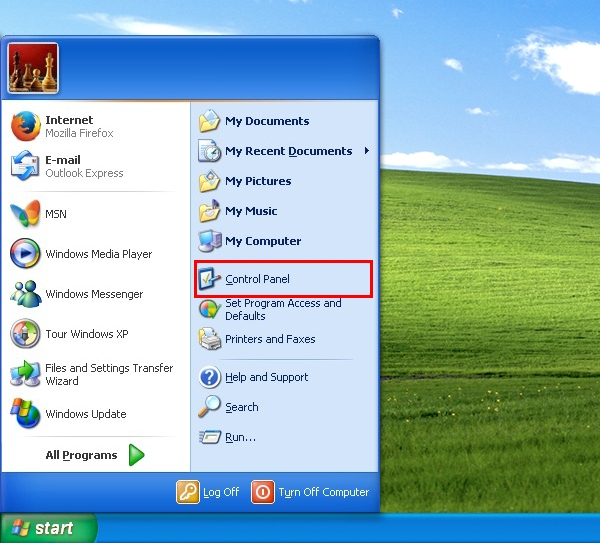
3、单击"声音和音频设备"图标;
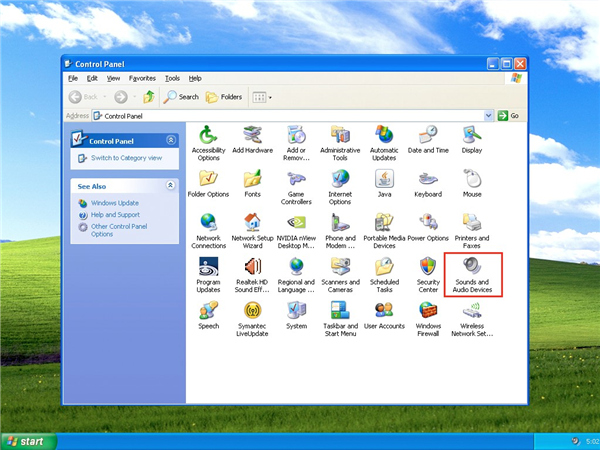
注意:您可能需要在屏幕左上角将页面切换到"经典视图",才能查看上面的“系统菜单”。
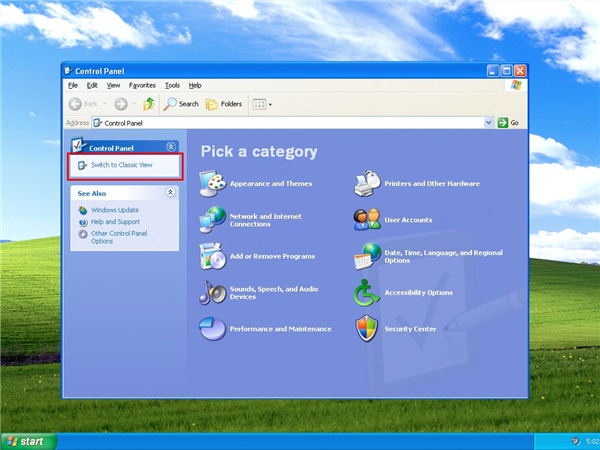
4、将会出现“Sounds and Audio Devices Properties”(声音和音频设备属性)窗口。从 "Sound Playback(声音播放)"选择区下面的 "Audio(音频)"选项卡上,从下拉菜单中选择蓝牙设备;
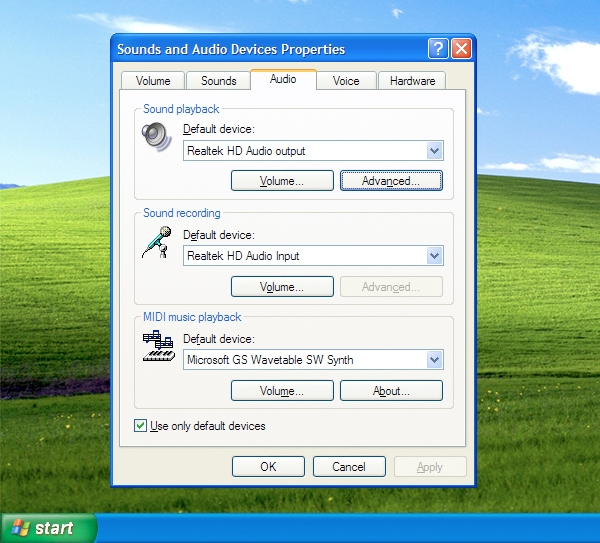
5、如果您做出任何更改,请单击"Apply"(应用),然后单击"OK"(确定)关闭窗口
以上是小编带来的SoundLink Micro在XP系统的电脑上怎么选择音频输出设备,更多精彩资讯请关注家居(www.znj.com)!
最新文章

1、首先,打开Windows10系统,在开始菜单中点击“设置”,点击打开。2、然后,在窗口中选择“系统”选项。3、在窗口中选择“高级显示设置”,点击打开。4、在窗口中选择“颜色校准”。5、在窗口中移动“滑块”,调整“伽马
(0)人喜欢2023-03-09
1、首先点击打开手机桌面上的的【设置】,找到并点击打开【系统】选项;2、在系统界面,点击进入【关于手机】,找到【版本号】 ,然后点击该选项5-7下即可开启开发者模式,在屏幕中下方会出现【您现在处于开发者模式】的提示,说明
(1)人喜欢2023-03-09
vivo手机相册保密柜在【文件管理】那里,操作方法如下:1、在手机桌面找到并点击【文件管理】应用,进入后在主页选择【保密柜】选项。2、根据提示输入验证指纹/面部/数字密码,进入保密柜文件管理界面,点击【图片】选项即可查看
(1)人喜欢2023-03-09
1、可以,但是不建议使用,应该使用正确的方法来擦拭电脑屏幕。2、首先,推荐选用专用的液晶清洁液,拿出液晶专用清洁液按住顶部2-3次均匀喷洒在液晶屏幕上。3、然后,去除所购买清洁液所附带赠送的清洁布,从屏幕的中心向外进行擦
(0)人喜欢2023-03-09

1、首先,打开Windows10系统,在开始菜单中点击“设置”,点击打开。2、然后,在窗口中选择“系统”选项。3、在窗口中选择“高级显示设置”,点击打开。4、在窗口中选择“颜色校准”。5、在窗口中移动“滑块”,调整“伽马
(0)人喜欢2023-03-09
1、首先点击打开手机桌面上的的【设置】,找到并点击打开【系统】选项;2、在系统界面,点击进入【关于手机】,找到【版本号】 ,然后点击该选项5-7下即可开启开发者模式,在屏幕中下方会出现【您现在处于开发者模式】的提示,说明
(1)人喜欢2023-03-09
vivo手机相册保密柜在【文件管理】那里,操作方法如下:1、在手机桌面找到并点击【文件管理】应用,进入后在主页选择【保密柜】选项。2、根据提示输入验证指纹/面部/数字密码,进入保密柜文件管理界面,点击【图片】选项即可查看
(1)人喜欢2023-03-09
1、可以,但是不建议使用,应该使用正确的方法来擦拭电脑屏幕。2、首先,推荐选用专用的液晶清洁液,拿出液晶专用清洁液按住顶部2-3次均匀喷洒在液晶屏幕上。3、然后,去除所购买清洁液所附带赠送的清洁布,从屏幕的中心向外进行擦
(0)人喜欢2023-03-09









